Routenplanung, Siehe „routenplanung“ auf seite 59, Navigationsbetrieb – Becker revo.2 Benutzerhandbuch
Seite 59
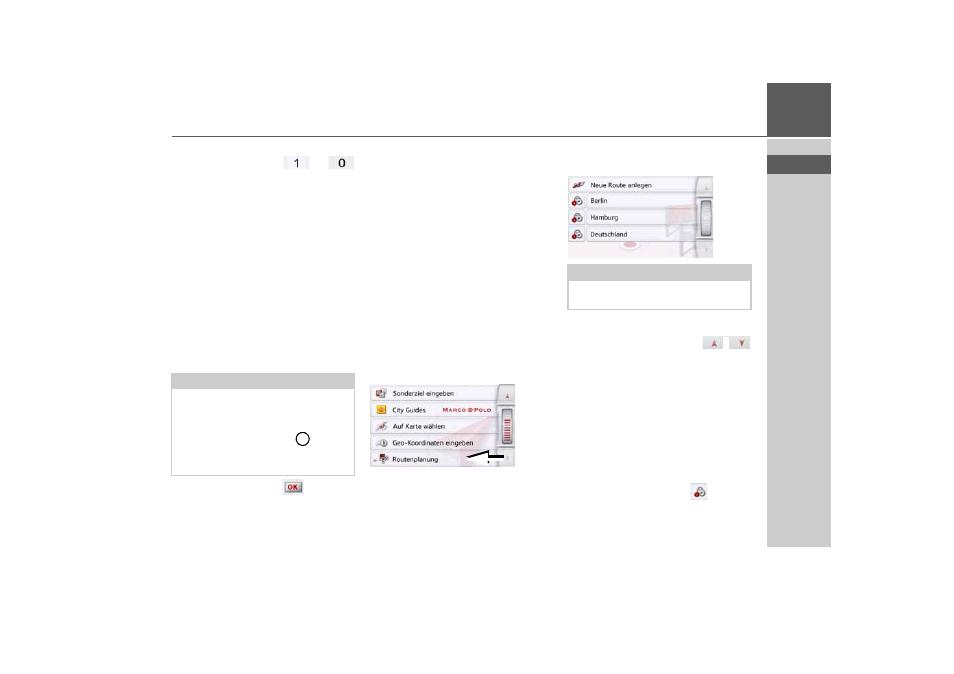
59
NAVIGATIONSBETRIEB
>>>
> D
> GB
> F
> I
> PL
> Geben Sie danach die gewünschten
Werte mit den Tasten
bis
ein.
Das Eingabefeld kann zu Beginn ausge-
graut dargestellt sein. Löschen Sie be-
reits eingetragene Werte mit der Rück-
schritttaste, damit Sie das Eingabefeld
bedienen können. Sie können Koordina-
ten mit drei verschiedenen Schreibwei-
sen eingeben.
Möglich sind folgende Schreibweisen:
• Grad Minute Sekund.Dezimalsekunde
z. B. 42°52’46.801“
• Grad Minute.Deziamalminute z. B.
48° 53.56667'
• Grad Dezimal z. B. 48,89277778
> Drücken Sie die Taste
.
Sofern möglich wird eine den Koordina-
ten entsprechende Adresse angezeigt.
Sie können das Ziel in der Karte anse-
hen, Speichern, die Route zum Ziel an-
zeigen lassen oder direkt die Zielführung
starten.
Routenplanung
Das Routenplanungsmenü bietet die
Möglichkeit, individuelle Routen anzule-
gen und auszuwählen. Sie geben hierzu
die einzelnen Zielpunkte der gewünsch-
ten Route ein. Diese Punkte können
dann nacheinander ohne weitere Einga-
ben angefahren werden. Des Weiteren
haben Sie die Möglichkeit, die eingege-
benen Zielpunkte zu optimieren und da-
durch die Reihenfolge zu ändern.
> Drücken Sie im Hauptmenü die Taste
Neues Ziel
.
> Drücken Sie die Taste
Routenplanung
.
Im Routenmenü können Sie mit der Tas-
te
Neue Route anlegen
eine neue Route
anlegen. In der darunter angezeigten
Liste werden die bisher gespeicherten
Routen angezeigt.
Gespeicherte Routen durchblättern
> Drücken Sie die Pfeiltasten
oder streichen Sie über das Scrollrad
am rechten Bildschirmrand, um die
gespeicherten Routen durchzublät-
tern.
Gespeicherte Routen bearbeiten
Sie können einer gespeicherten Route
weitere Etappen hinzufügen, den Namen
der Route ändern oder eine Route lö-
schen.
> Drücken Sie die Taste
, vor der
Route die Sie bearbeiten wollen.
Hinweise:
• Die eingegebenen Koordinaten müs-
sen dem WGS84 (World Geodetic Sys-
tem 1984) entsprechen.
• Durch Drücken der Taste
wird Ihre
aktuelle geografische Position in den
Feldern eingetragen.
3
Hinweis:
Wenn noch keine Route gespeichert
wurde, ist das Routenmenü leer.
- revo.1 READY 50 ICE READY 45 ICE PROFESSIONAL 50 READY 50 LMU READY 50 READY 50 EU19 ACTIVE 50 TRANSIT 45 TRANSIT 50 READY 50 LMU PLUS PROFESSIONAL 70 LMU professional.6 LMU ready.5 LMU transit.6 LMU TRANSIT 70 LMU pro TRANSIT 70 LMU READY 70 LMU professional.5 LMU active.6 LMU plus active.6 CE LMU active.5 LMU plus active.5 LMU active.5 CE LMU transit.5 LMU READY 50 EU20 LMU READY 50 EU20 READY 50 SE LMU READY 45 SE ACTIVE 45 READY 45 LMU READY 45 EU19